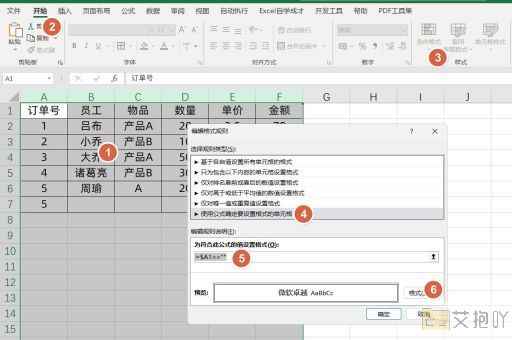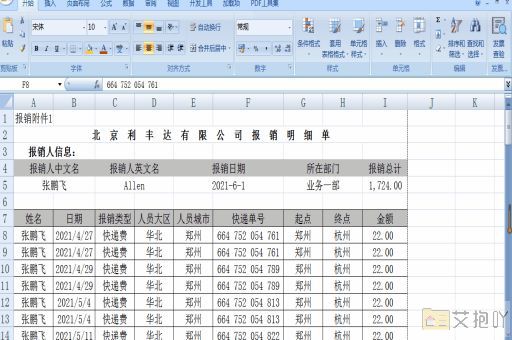excel表格的时间格式怎么更改
在日常工作中,我们经常需要处理时间数据。excel作为一款强大的表格处理软件,其对时间格式的支持也是十分丰富的。对于许多初学者来说,如何更改excel表格的时间格式可能是一个困扰他们的问题。本文将详细地介绍如何在excel中更改时间格式。
一、认识时间格式
在excel中,时间是以数值的形式存储的,每过一天,数值增加1,每过一小时,数值增加1/24,每过一分钟,数值增加1/(2460),以此类推。上午9:00对应的是数值0.375,下午5:30对应的是数值0.708333333。这些数值是不能直接显示为时间的,需要通过特定的格式进行转换。

二、更改时间格式的基本步骤
1. 选中需要更改格式的单元格。
2. 在excel的菜单栏中找到“开始”选项卡,在“数字”区域点击“数字格式”按钮(或者直接按下ctrl+1快捷键)。
3. 在弹出的“设置单元格格式”对话框中选择“自定义”选项卡。
4. 在“类型”文本框中输入或选择你想要的时间格式,然后点击“确定”按钮。
三、常用的时间格式
1. 短时间格式:[h]:mm:ss。这种格式会显示小时、分钟和秒,例如09:30:00。
2. 长时间格式:hh:mm:ss am/pm。这种格式会显示上午/下午,例如09:30:00 pm。
3. 日期和时间格式:yyyy/m/d h:mm。这种格式会显示年、月、日和小时、分钟,例如2022/12/31 21:30。
4. 自定义格式:m-d h:mm。这种格式可以根据你的需求自由组合,例如12-31 21:30。
四、注意事项
1. 时间格式中的字母代表不同的含义,例如h表示小时,m表示分钟,s表示秒,y表示年,m表示月,d表示日,am/pm表示上午/下午。
2. 如果你需要同时显示日期和时间,可以在时间格式前面加上日期格式,中间用空格隔开。
3. 如果你需要把一个单元格中的时间拆分成多个单元格分别显示小时、分钟和秒,可以使用excel的text函数。
以上就是关于excel中更改时间格式的详细介绍,希望对你有所帮助。如果你还有其他问题,欢迎随时向我提问。


 上一篇
上一篇